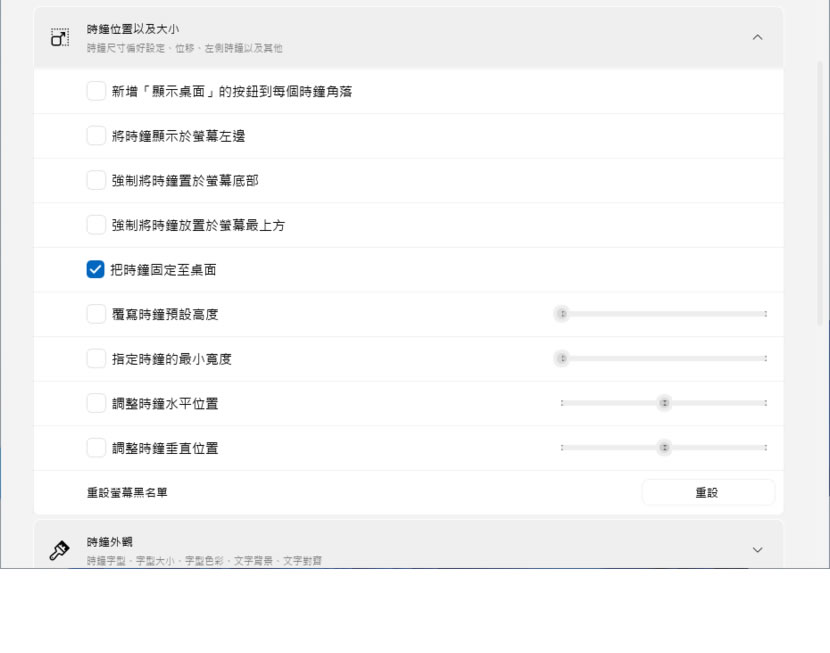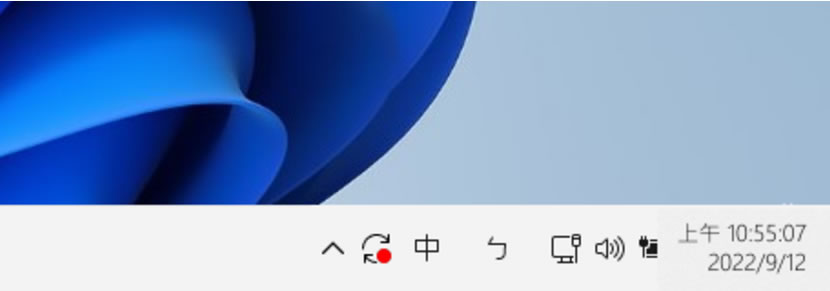
Windows 11 的時間無法如 Windows 之前版本透過更改機碼的方法顯示秒數,對此,微軟對拿掉秒數顯示功能有做出解釋,其一是影響 CPU效能;其二是會阻止 CPU 進入省電低功耗模式,但如果權衡工作利弊,還是要顯示秒數呢?這時候我們可以利用 ElevenClock 這套 Open Source 的應用程式來達成時間顯示秒數的功能,該套程式可在作者的 GitHub 下載外,也可以在 Microsoft Store 中取得。
如何使用 ElevenClock 讓 Windows 工作列的時間可以顯示秒數?
1.完成安裝後,我們可以在所有應用程式中找到 ElevenClock Settings 的功能按鈕。
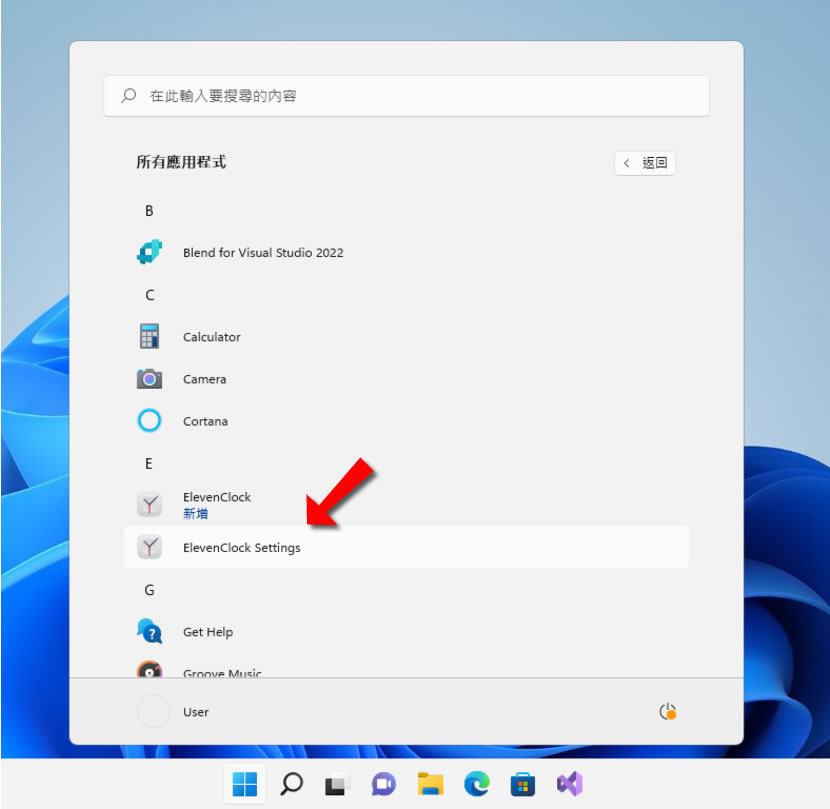
2.開啟該設定視窗,點擊「日期以及時間設定」頁籤,在隨後展開的選項中勾選「顯示秒數」。
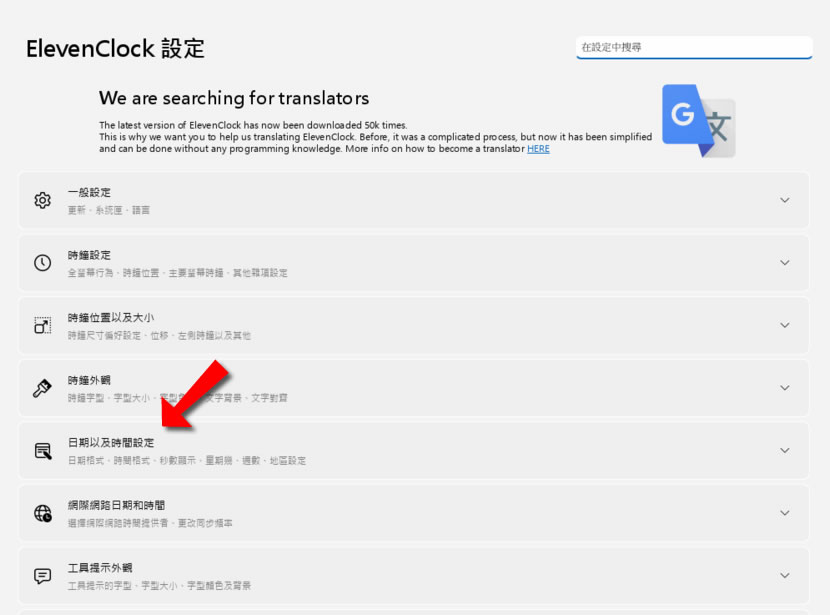
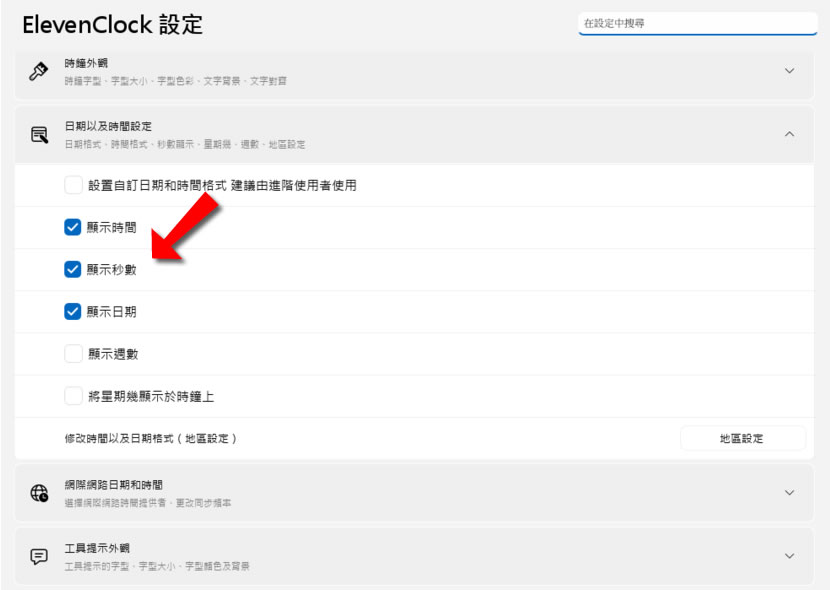
3.完成設定,工作列的時間就能有秒數顯示。
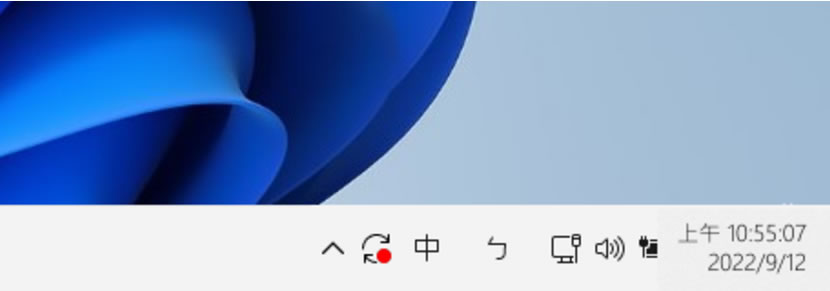
4.ElevenClock 還有很多設定可以使用,例如顯示星期幾、週數或是更改時鐘的位置與大小等選項可供設定。